怎样用ps合成家具森林场景发布时间:2019年10月30日 10:26
1、【打 开】PS软件,新建画布1080x660像素,【拖入】背景素材,【拖入】草地素材,添加【蒙版】,使用黑色柔边【画笔工具】涂抹,擦除不需要的部分; 确定视平线的位置,拉出参考线;【拖入】床素材,摆放在合适位置;【拖入】熊素材,放置在所需位置;【拖入】人物素材,放置在沙发上; 【拖入】老虎素材,鸽子素材,鹦鹉素材,放置在所需位置;【拖入】前景素材,放置在所需位置。
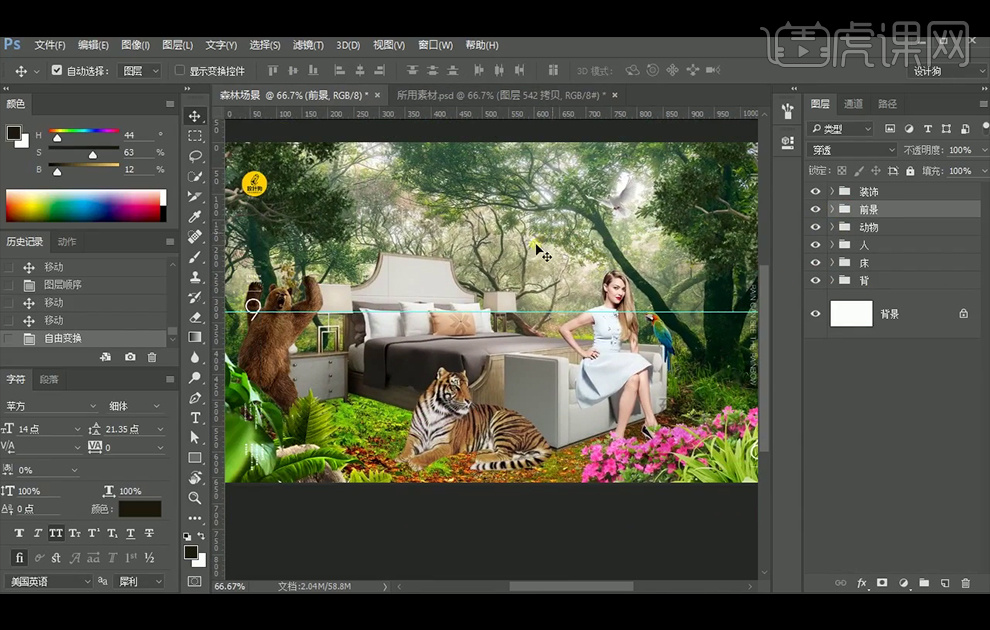
2、【拖入】光素材,【图层模式】改为【滤色】,并调整图层位置。
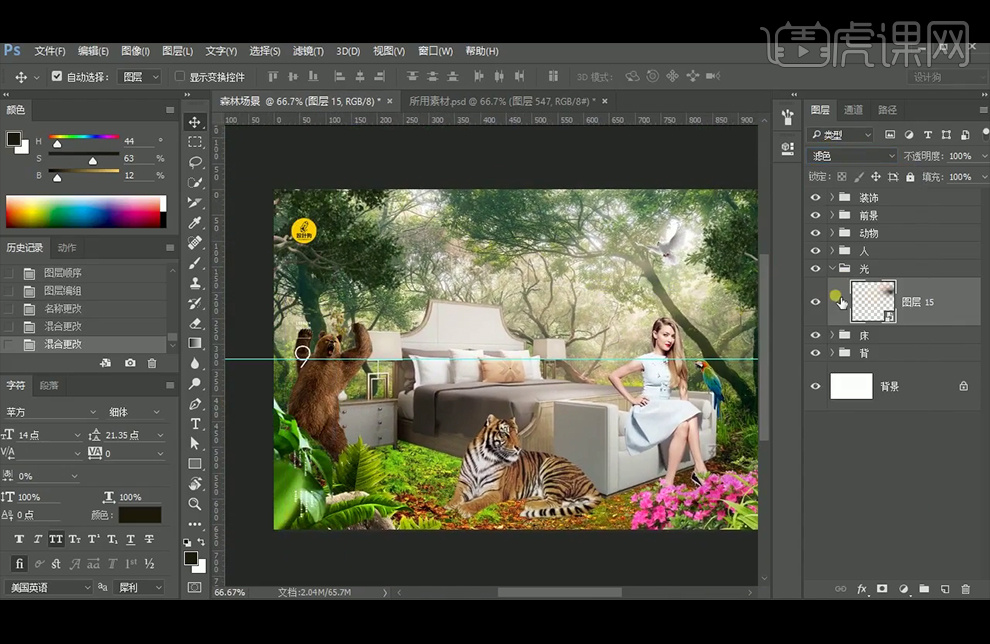
3、添加【曲线】并创建【剪切蒙版】,使用黑色柔边【画笔工具】涂抹;继续添加【曲线】并创建【剪切蒙版】。
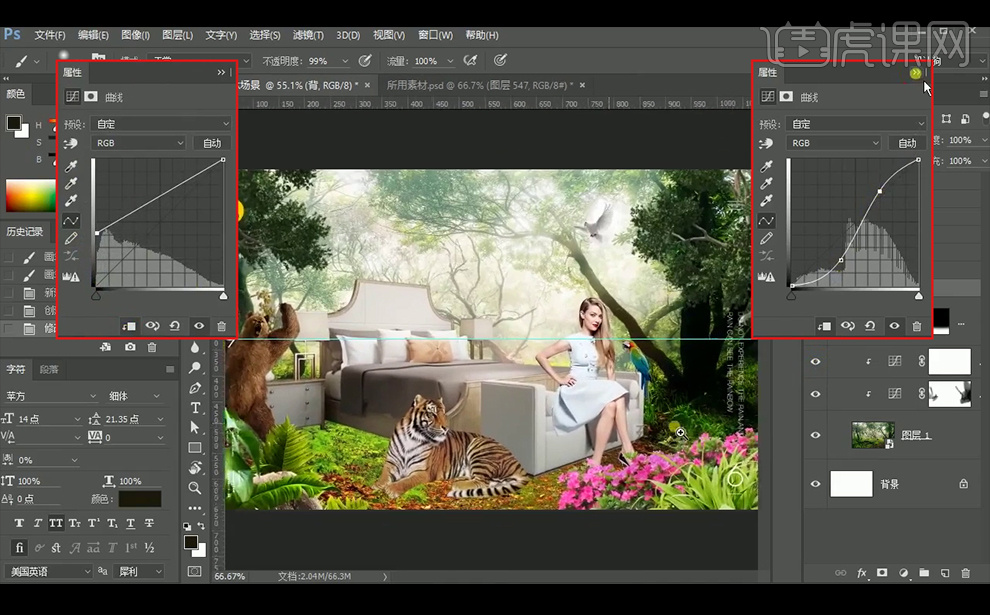
4、添加【色相/饱和度】并创建【剪切蒙版】;添加【曝光度】并创建【剪切蒙版】。
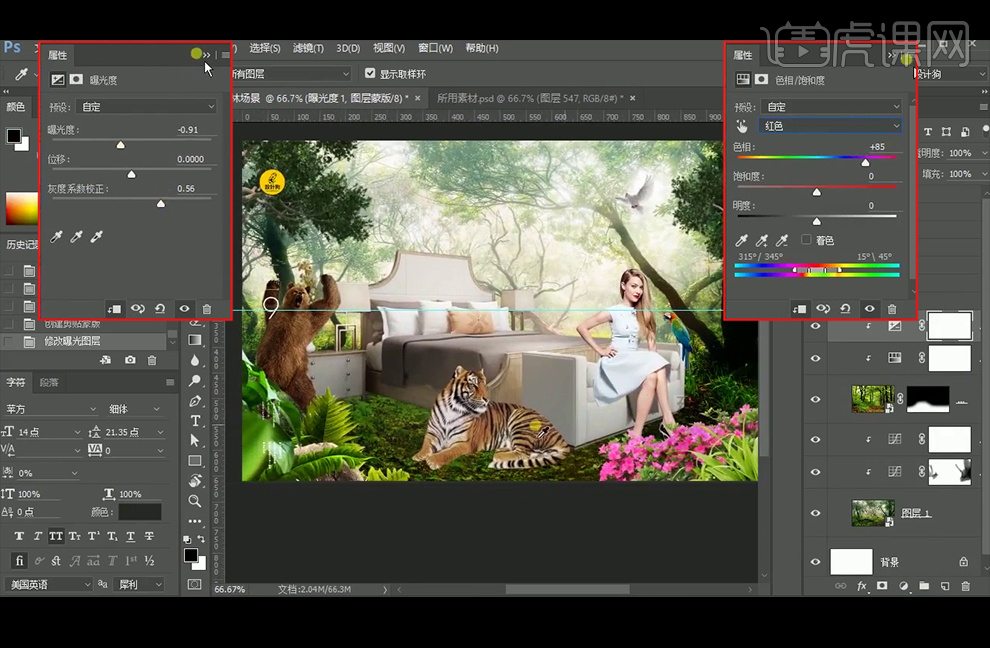
5、添加【曲线】并创建【剪切蒙版】,【Ctrl+I】反向蒙版,使用白色柔边【画笔工具】涂抹;继续添加【曲线】并创建【剪切蒙版】,【Ctrl+I】反向蒙版,使用白色柔边【画笔工具】涂抹,绘制阴影。
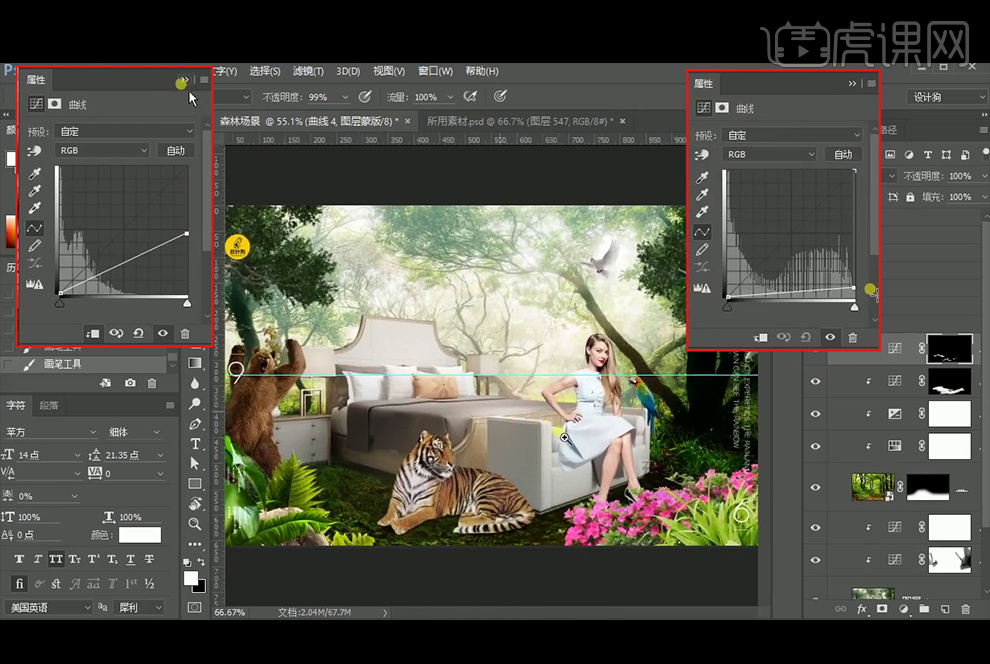
6、添加【曲线】并创建【剪切蒙版】,【Ctrl+I】反向蒙版,使用白色柔边【画笔工具】涂抹,绘制暗部;使用黑色柔边【画笔工具】涂抹亮部。
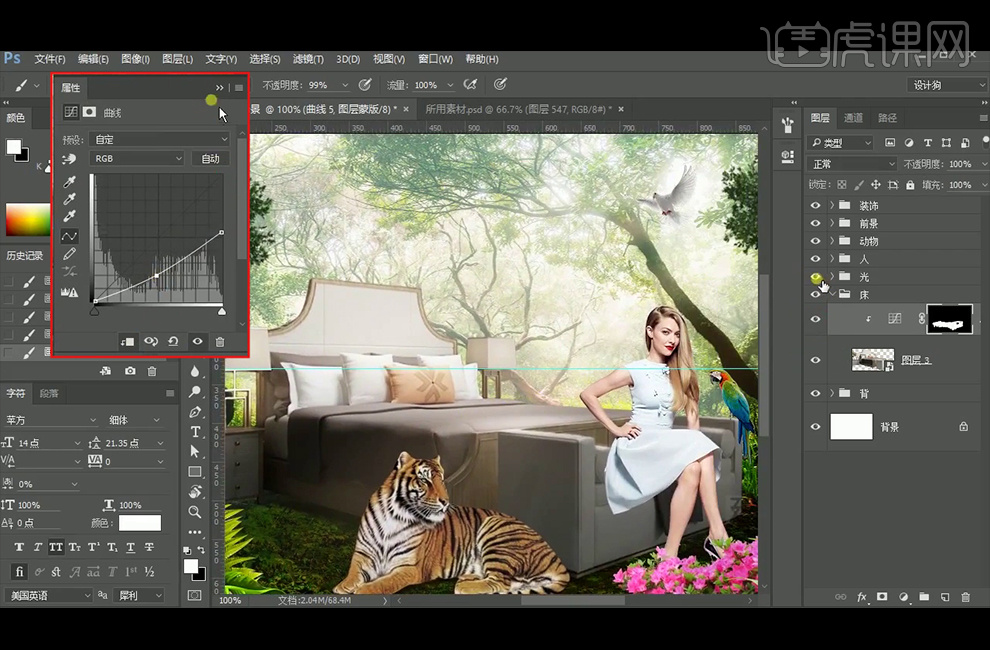
7、添加【曲线】并创建【剪切蒙版】,提亮亮部,【Ctrl+I】反向蒙版,使用白色柔边【画笔工具】涂抹。
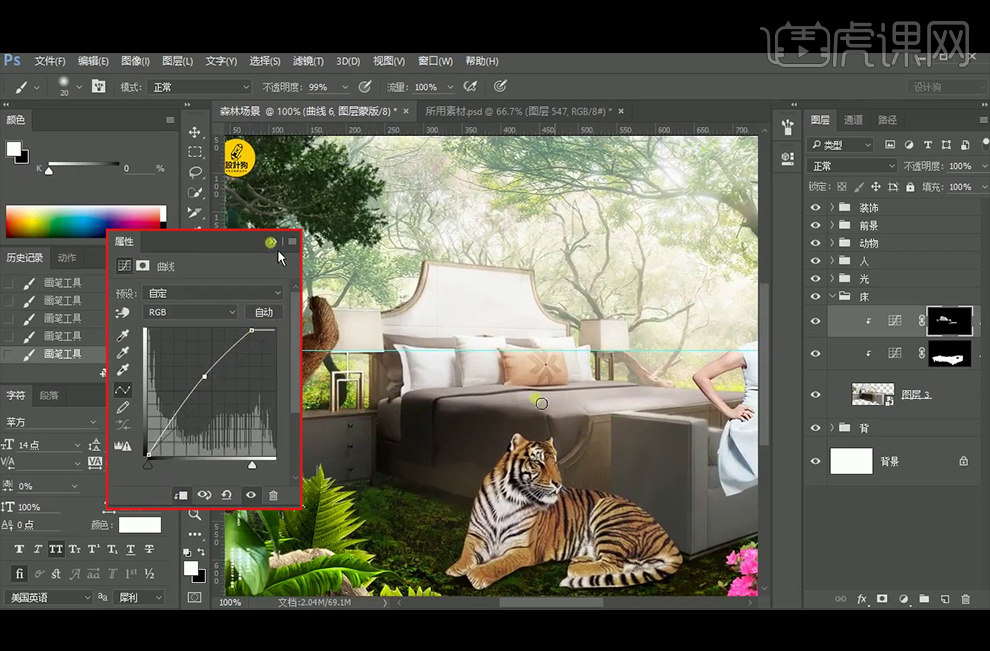
8、添加【色相/饱和度】并创建【剪切蒙版】。
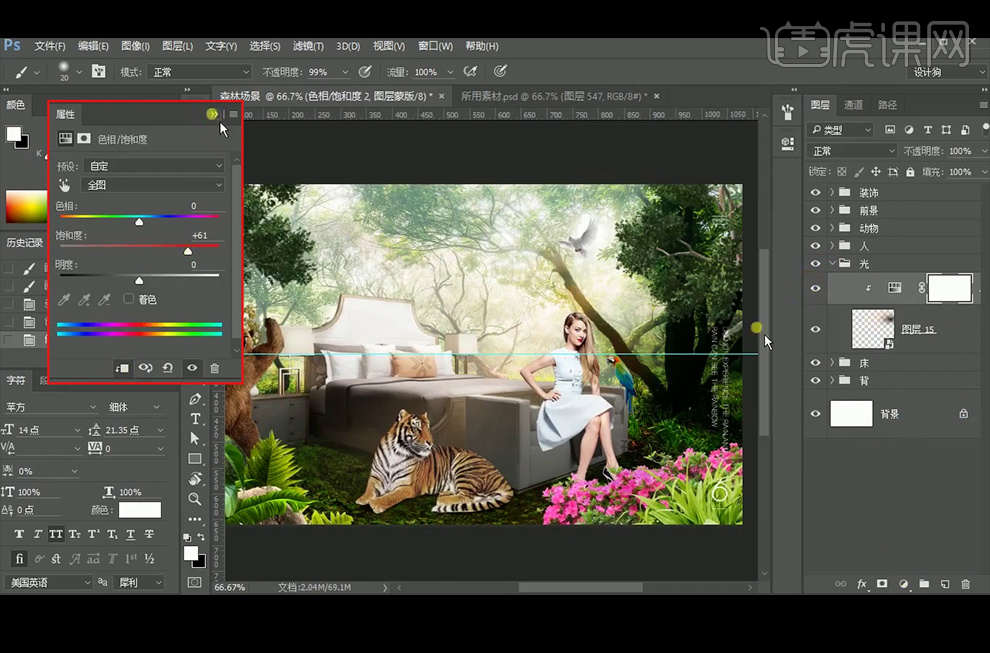
9、添加【曝光度】并创建【剪切蒙版】。
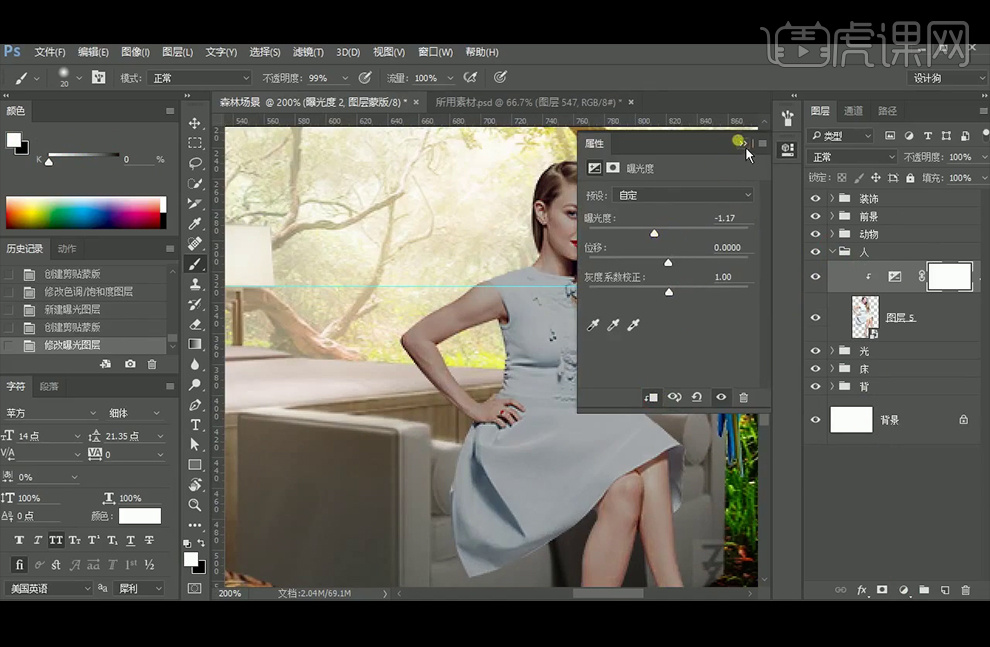
10、选择人物图层,添加【蒙版】,使用【钢笔工具】勾出路径,填充黑色,使人物坐进沙发里面。
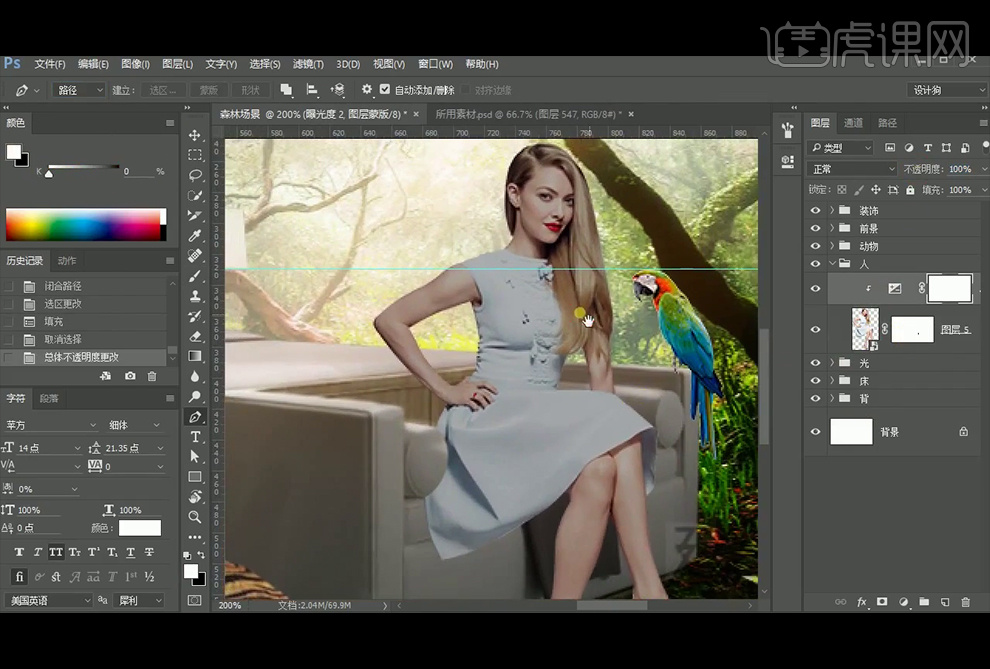
11、使用黑色柔边【画笔工具】在【蒙版】中涂抹,将背部提亮。
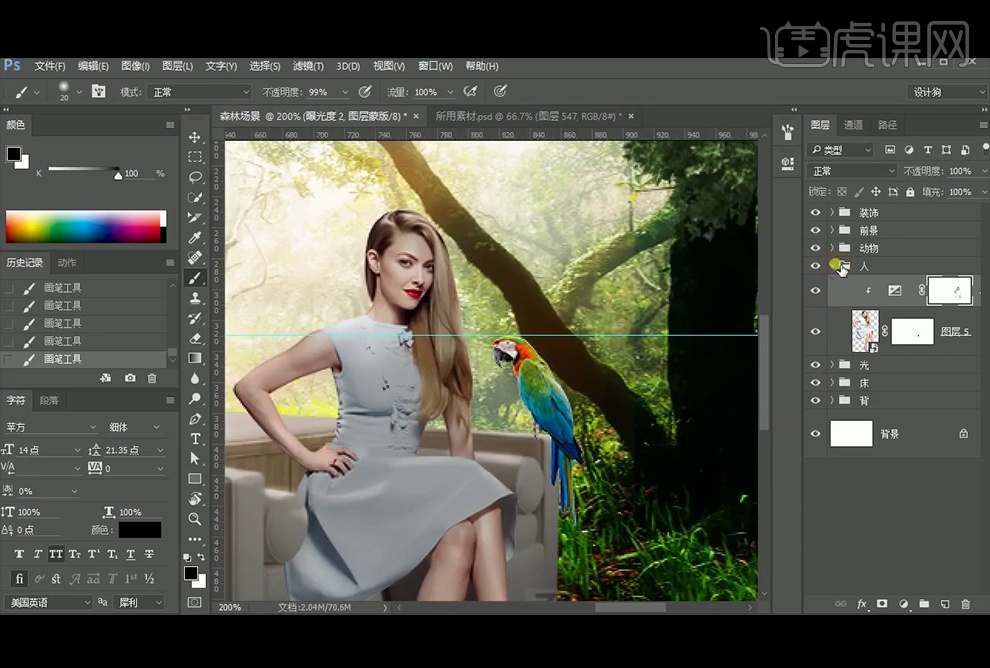
12、添加【曲线】并创建【剪切蒙版】,使用黑色柔边【画笔工具】涂抹所有动物的亮部。
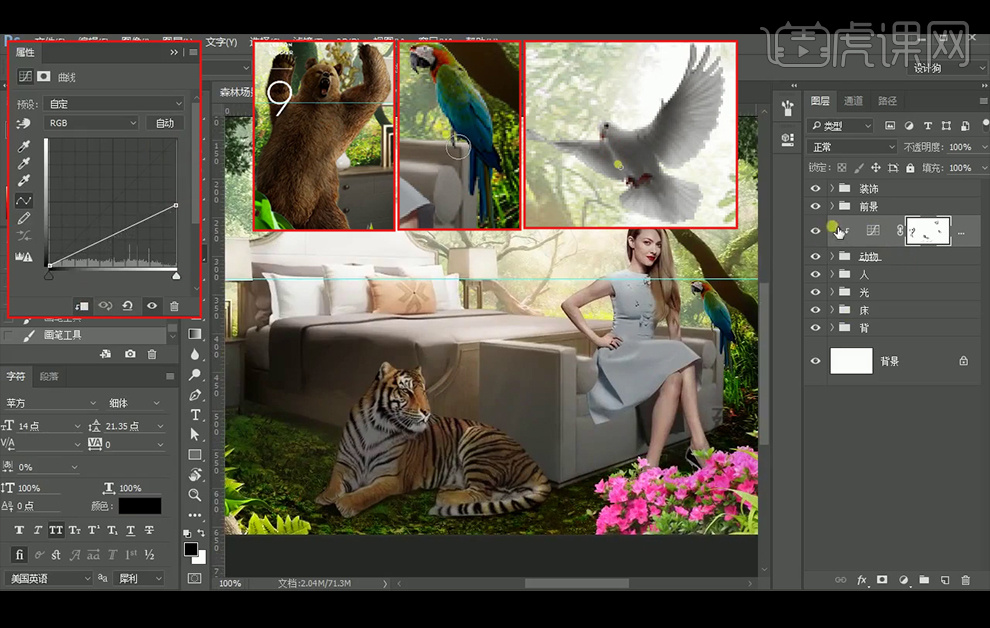
13、添加【曲线】并创建【剪切蒙版】,【Ctrl+I】反向蒙版,使用白色柔边【画笔工具】涂抹,将暗的地方压暗。
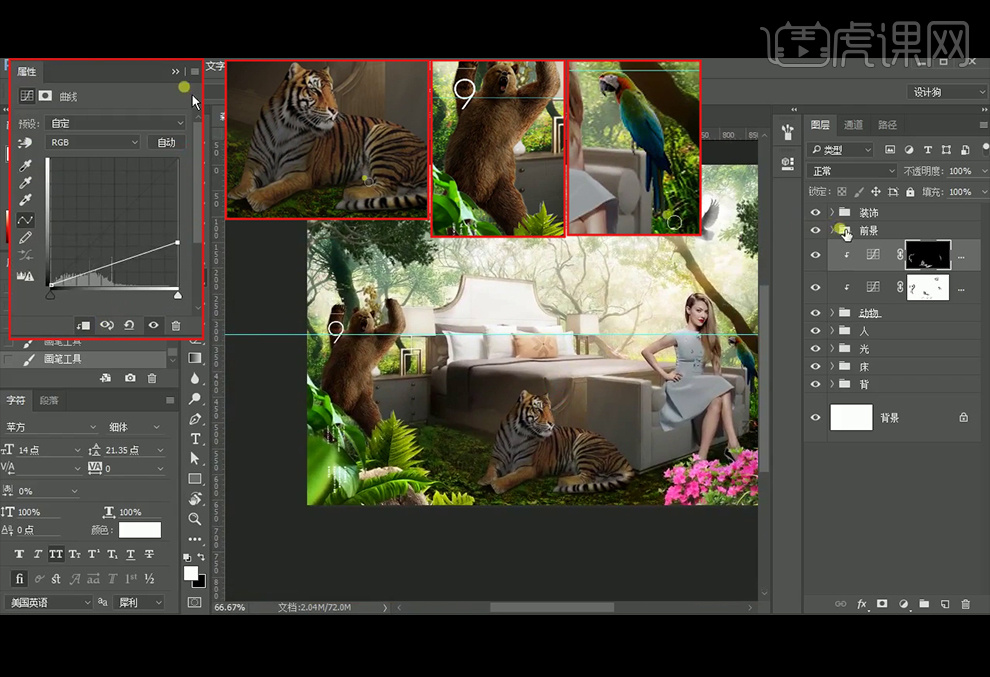
14、给左边的树,添加【曲线】并创建【剪切蒙版】。
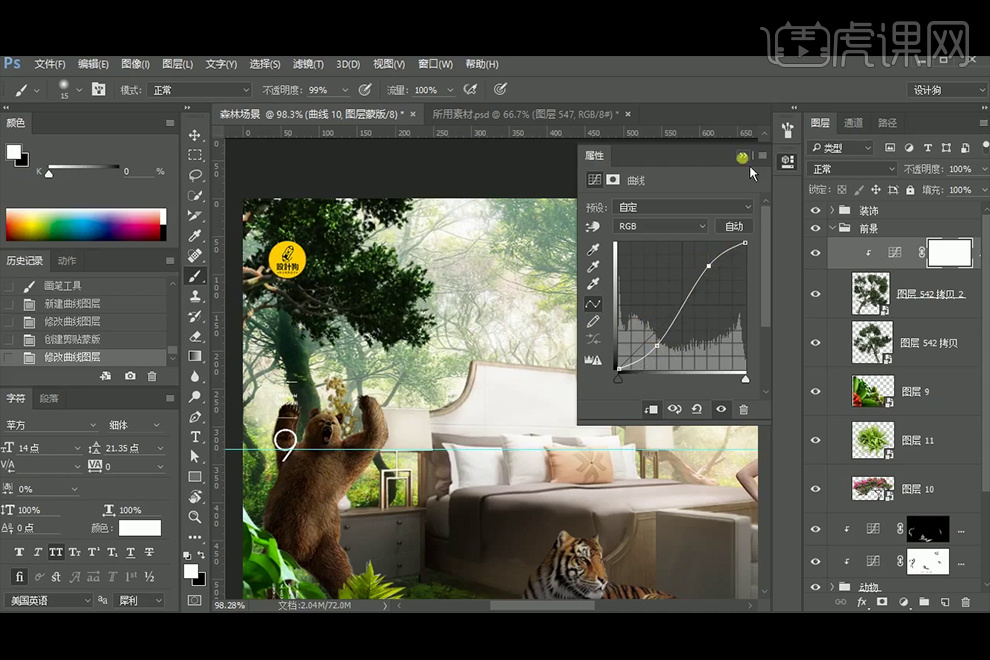
15、给右边的树,添加【曲线】并创建【剪切蒙版】。
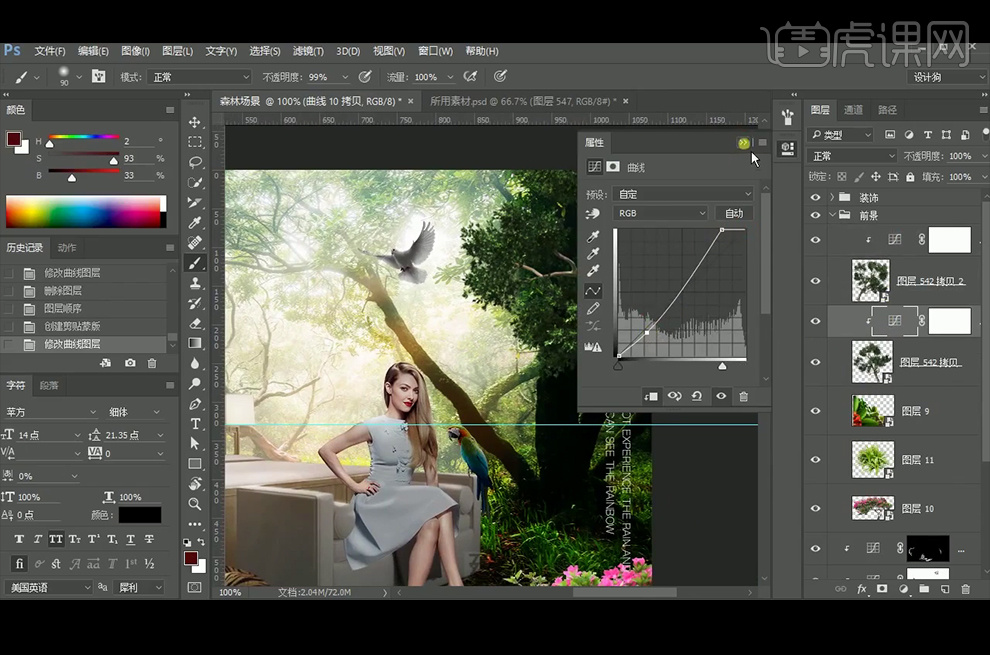
16、给右下角红花添加【色相/饱和度】创建【剪切蒙版】;添加【色相/饱和度】创建【剪切蒙版】;继续添加【色相/饱和度】创建【剪切蒙版】。
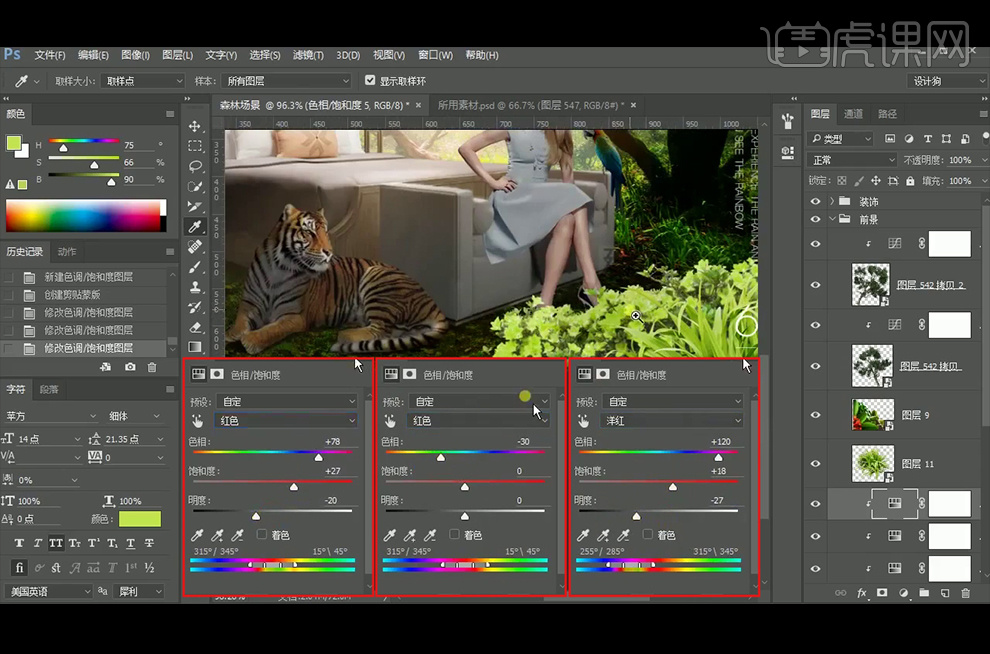
17、给添加【曲线】创建【剪切蒙版】。

18、给旁边的草添加【曲线】创建【剪切蒙版】。

19、给左边的草添加【曲线】创建【剪切蒙版】。
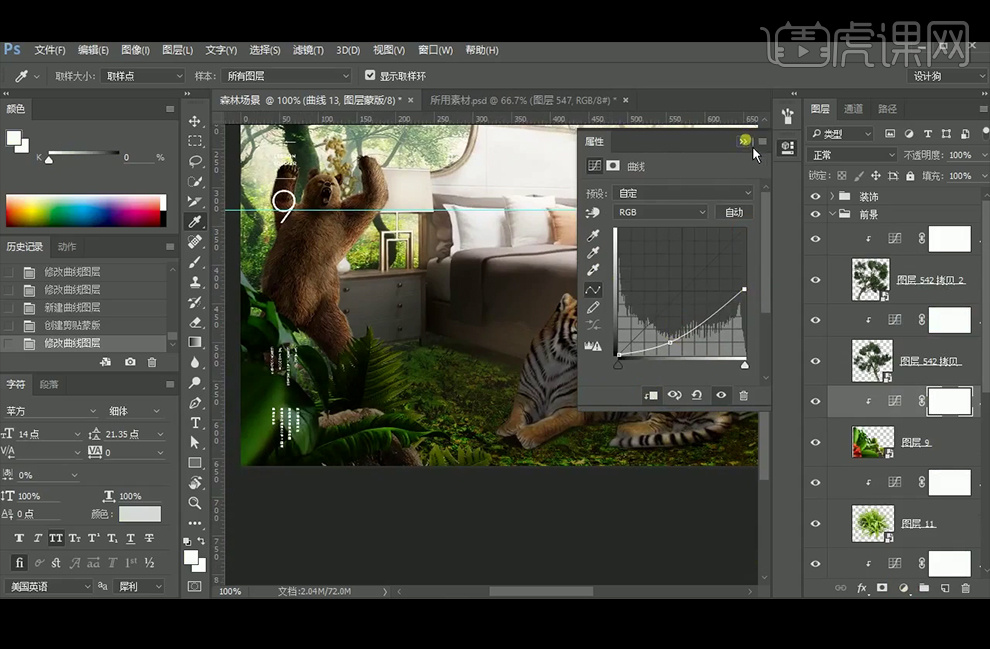
20、继续给右边的草添加【色相/饱和度】创建【剪切蒙版】;添加【曲线】创建【剪切蒙版】。
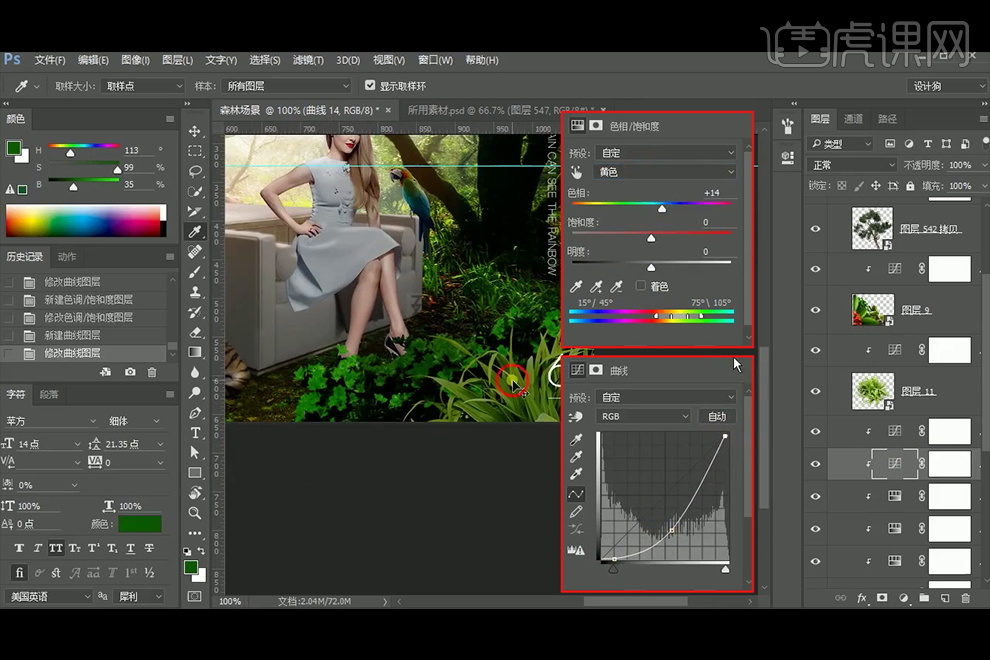
21、继续给旁边的草添加【色相/饱和度】创建【剪切蒙版】;添加【曲线】创建【剪切蒙版】。
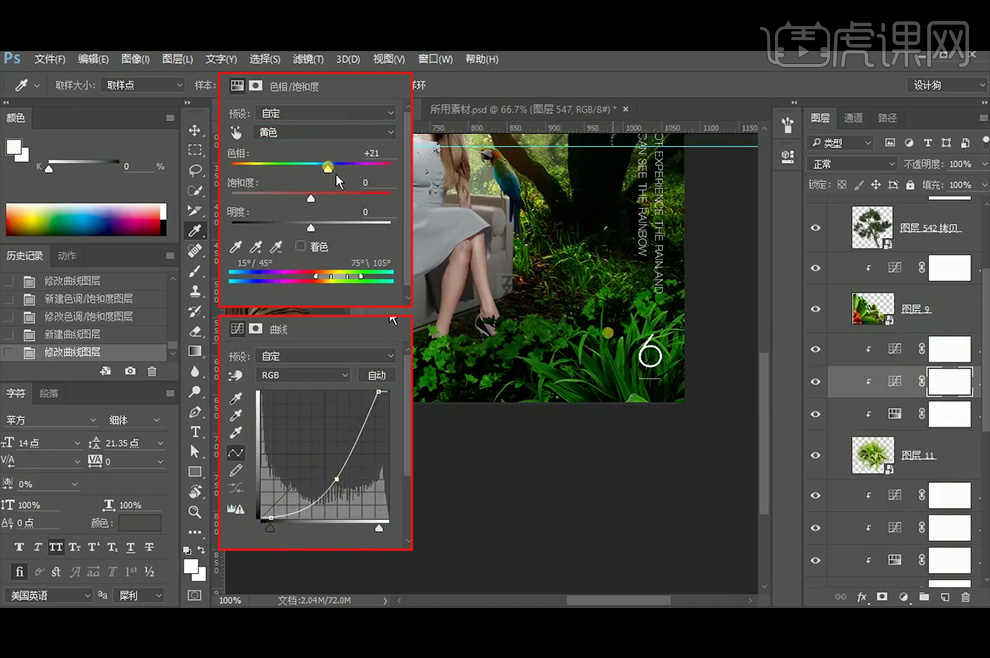
22、添加【曲线】并创建【剪切蒙版】,【Ctrl+I】反向蒙版,使用白色柔边【画笔工具】绘制阴影。
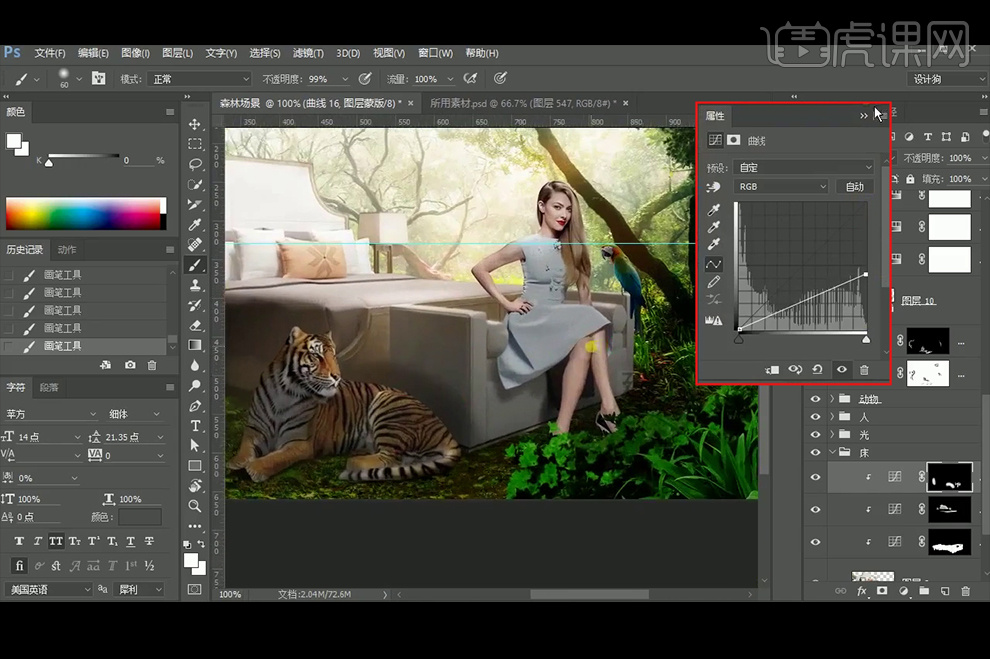
23、 给床添加【曲线】并创建【剪切蒙版】,【Ctrl+I】反向蒙版,使用白色柔边【画笔工具】涂抹。
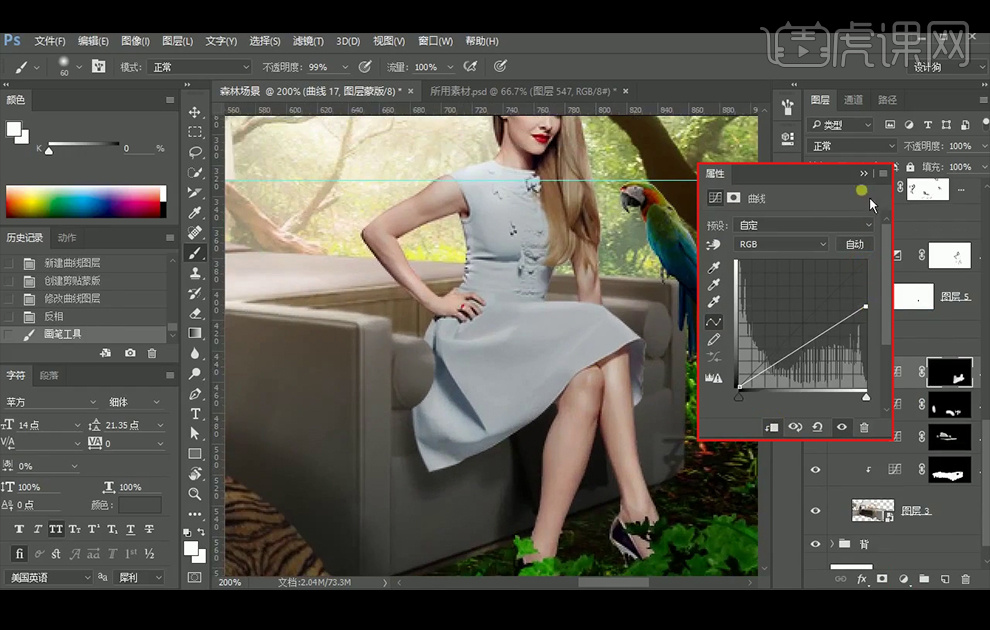
24、给人物添加【曲线】并创建【剪切蒙版】,【Ctrl+I】反向蒙版,使用白色柔边【画笔工具】涂抹人物。
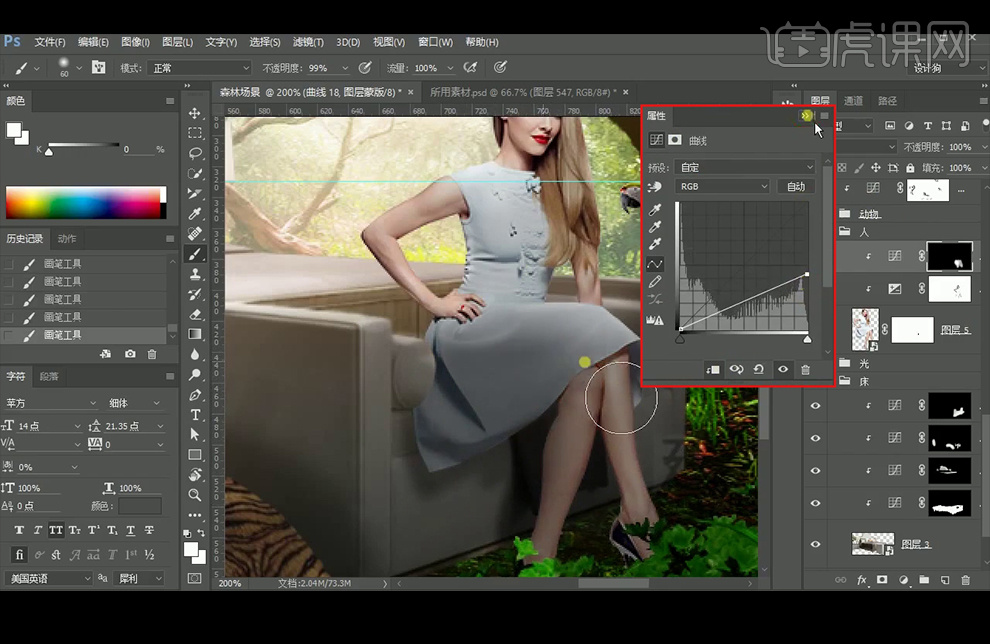
25、选择除【背景组】,【光源组】以外的所有层,【Ctrl+Shift+Alt+E】盖印图层,并载入这个图层的选区,【Ctrl+G】编组,利用选区,建立【蒙版】, 删除盖印的图层,【Ctrl+Shift+N】新建图层,【图层模式】改为【滤色】,使用【吸管工具】吸取亮色的光,使用柔边【画笔工具】给整个画面强化光源。
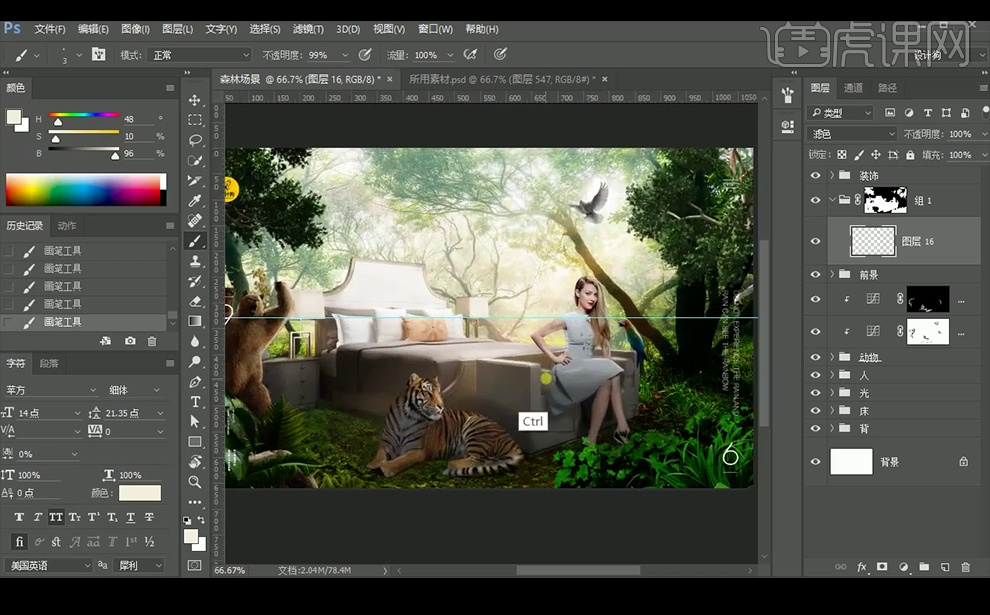
26、新建【图层】,【图层模式】改为【颜色减淡】,将颜色设置为H : 36° , S : 64 %, B : 16% , 使用柔边【画笔工具】给光添加一点颜色,并降低图层不透明度。
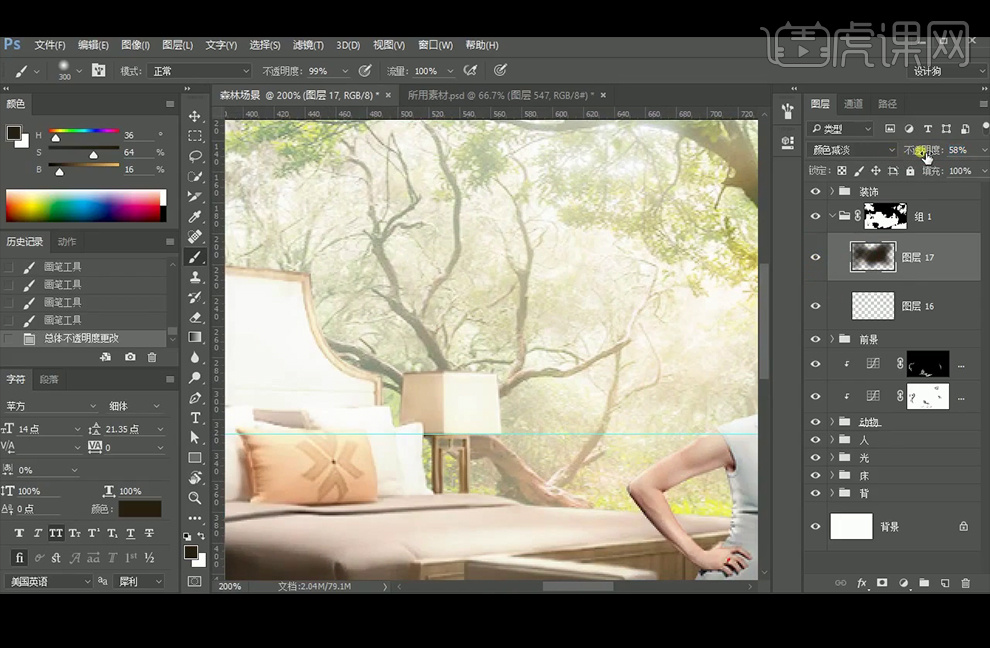
27、【Ctrl+Shift+Alt+E】盖印图层并【转换为智能对象】,执行【Camera Raw】滤镜。

28、最终效果如下。














